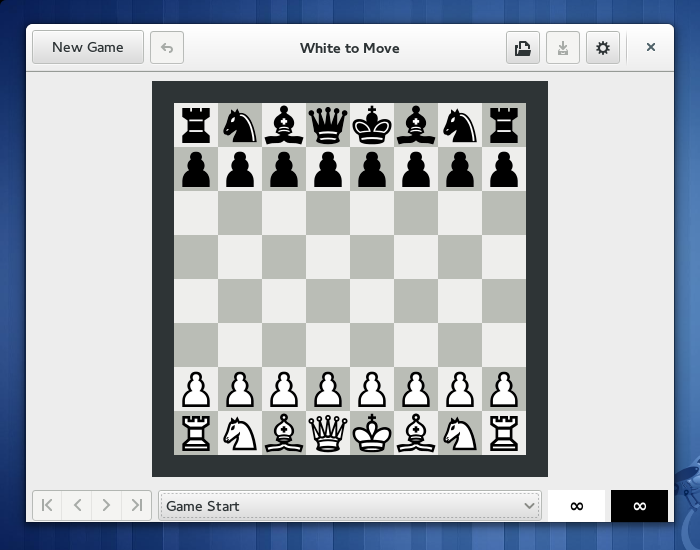Jugar a Ajedrez
- 2.1. Ventana principal del juego
- 2.2. Iniciar una partida nueva
- 2.3. Menús
2.1. Ventana principal del juego
Al iniciar Ajedrez se muestra la ventana principal del juego tal y como se muestra debajo. El juego se practica moviendo las piezas de ajedrez usando el ratón. Los jugadores se alternan para mover una pieza del color apropiado, de una posición del tablero a otra posición válida del tablero. La ventana principal del juego está organizada en tres áreas principales: en la parte superior están el menú y la barra de herramientas, donde se pueden realizar las acciones del juego más comunes. El tablero de juego está en el medio de la ventana, donde se juega moviendo las piezas de ajedrez usando el ratón. Finalmente el el panel del histórico de la partida se muestra en la parte inferior, donde está la información acerca del histórico de la partida, el tiempo de movimiento restante y los botones para mostrar los movimientos anteriores y siguientes.
2.2. Iniciar una partida nueva
Para empezar una partida nueva, pulse el botón en la barra de herramientas.
2.3. Menús
La barra de menú, ubicada en la parte superior de la ventana principalcontiene los siguientes menús:
-
Este menú contiene:
- esto inicia un juego nuevo de Chess.
- cargar una partida guardada previamente.
- guarda la partida de ajedrez actual.
- guarda la partida de ajedrez actual con un nombre de archivo nuevo.
- esto inicia una partida multijugador en red usando GGZ Gaming Zone.
- para reconocer la pérdida de la partida, de tal forma que gana el oponente.
- si se acepta la petición de tablas, el juego termina con un empate para cada jugador.
- termina el juego.
-
Este menú contiene:
- muestra la ventana del juego en modo a pantalla completa
- activa el modo de visión en 3 dimensiones usando OpenGL. Esto requiere tener instalado Python OpenGL u Python GTKGLExt, además de una tarjeta gráfica configurada correctamente para 3D. Contacte con el administrador de su sistema si tiene problemas, aunque siempre podrá jugar a Ajedrez en el modo 2D.
- muestra los registros para depurar Ajedrez y los motores de IA activos.
-
Este menú contiene:
- esto abre la ventana para editar las preferencias.
-
Este menú contiene:
-
Muestra este manual.
abre el diálogo Acerca de que muestra información básica acerca de Ajedrez, tal como el nombre del autor y el número de versión del juego.
-